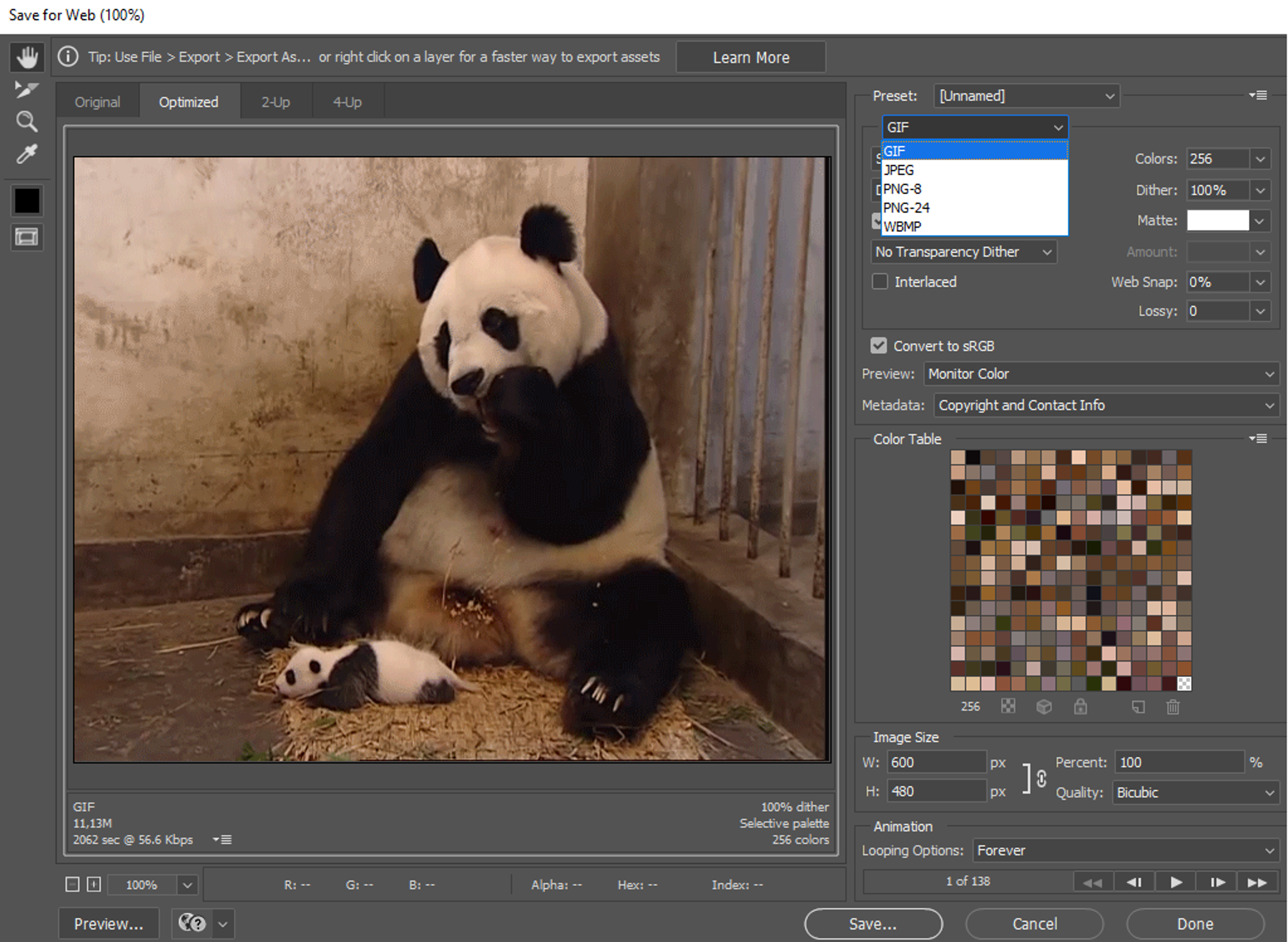很久以前,GIF 就占据了互联网,很难想象没有它们的社交媒体交流会是怎样。从 Facebook 到 Reddit,用户们用这种简短却极具表现力的动画交流各种感情、开诙谐的玩笑、引用流行文化。跟随下方的步骤,创造你自己的 GIF!
在线制作 GIF
该任务有许多不同的网站,尽管Giphy 仍然是最高效的。这个过程很容易掌握,只需不到5分钟,还有一些GIF自定义选项。Giphy支持来自YouTube和Vimeo的链接,以及来自用户计算机的图像和视频。
1. 打开GiphyGIF Maker页面。
2. 将你的 YouTube URL 粘贴到页面底部的方框中。
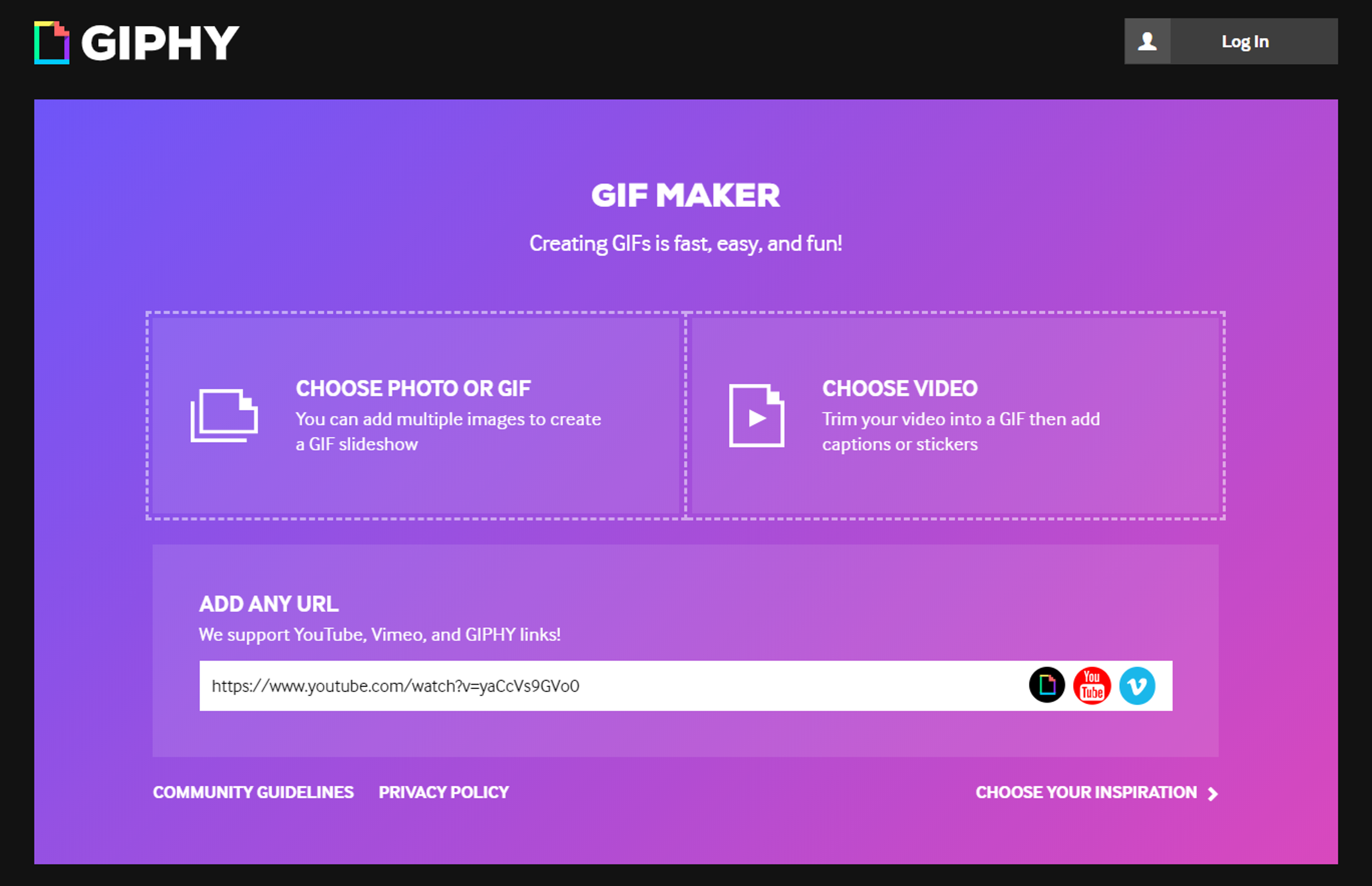
请注意视频长度必须小于等于15分钟。
3. 选择 GIF 的开始时间和长度。
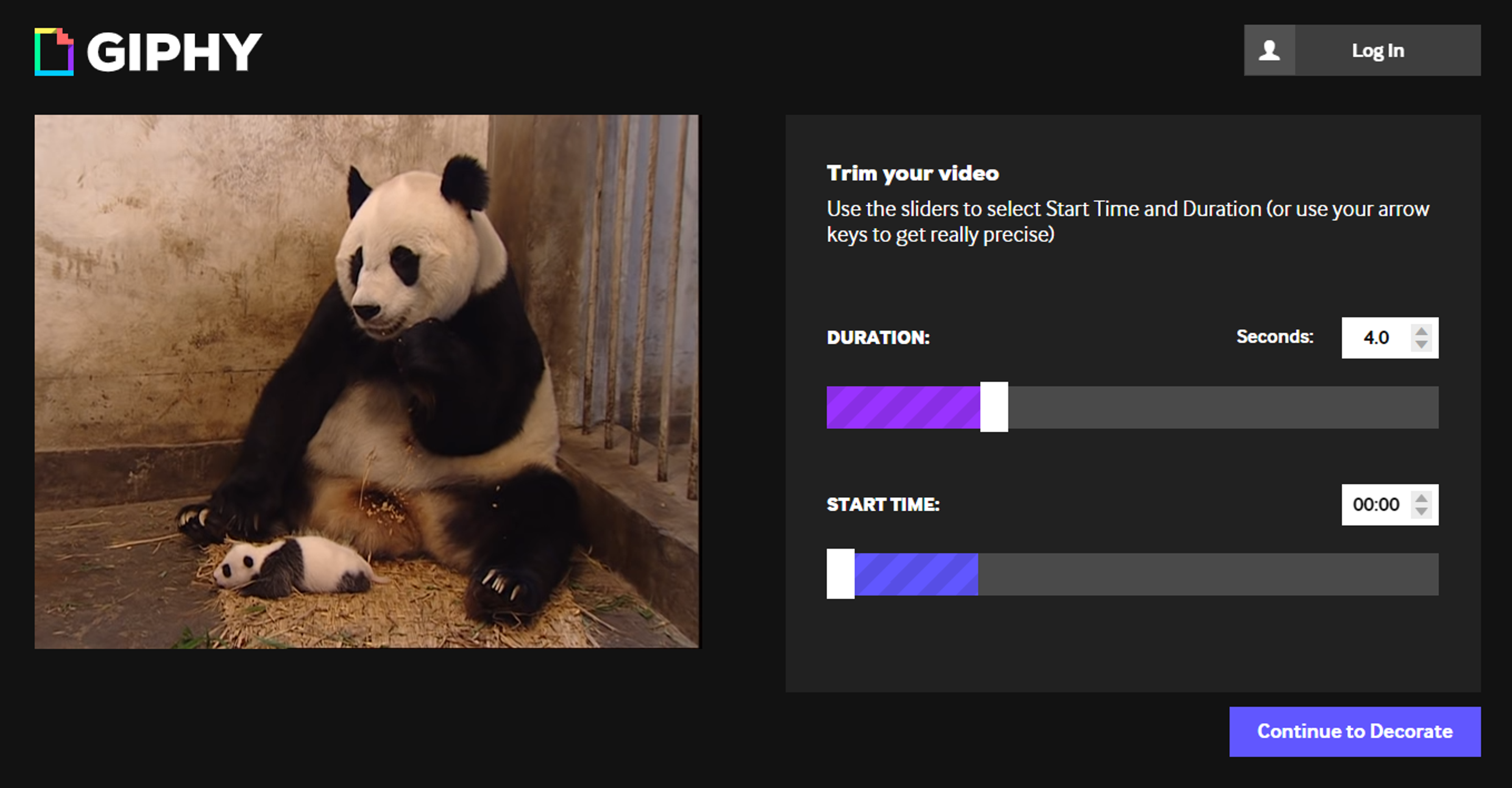
选择后,单击继续装饰按钮。
4. 添加字幕、贴图、滤镜,只要你喜欢,还能 GIF 上画画!
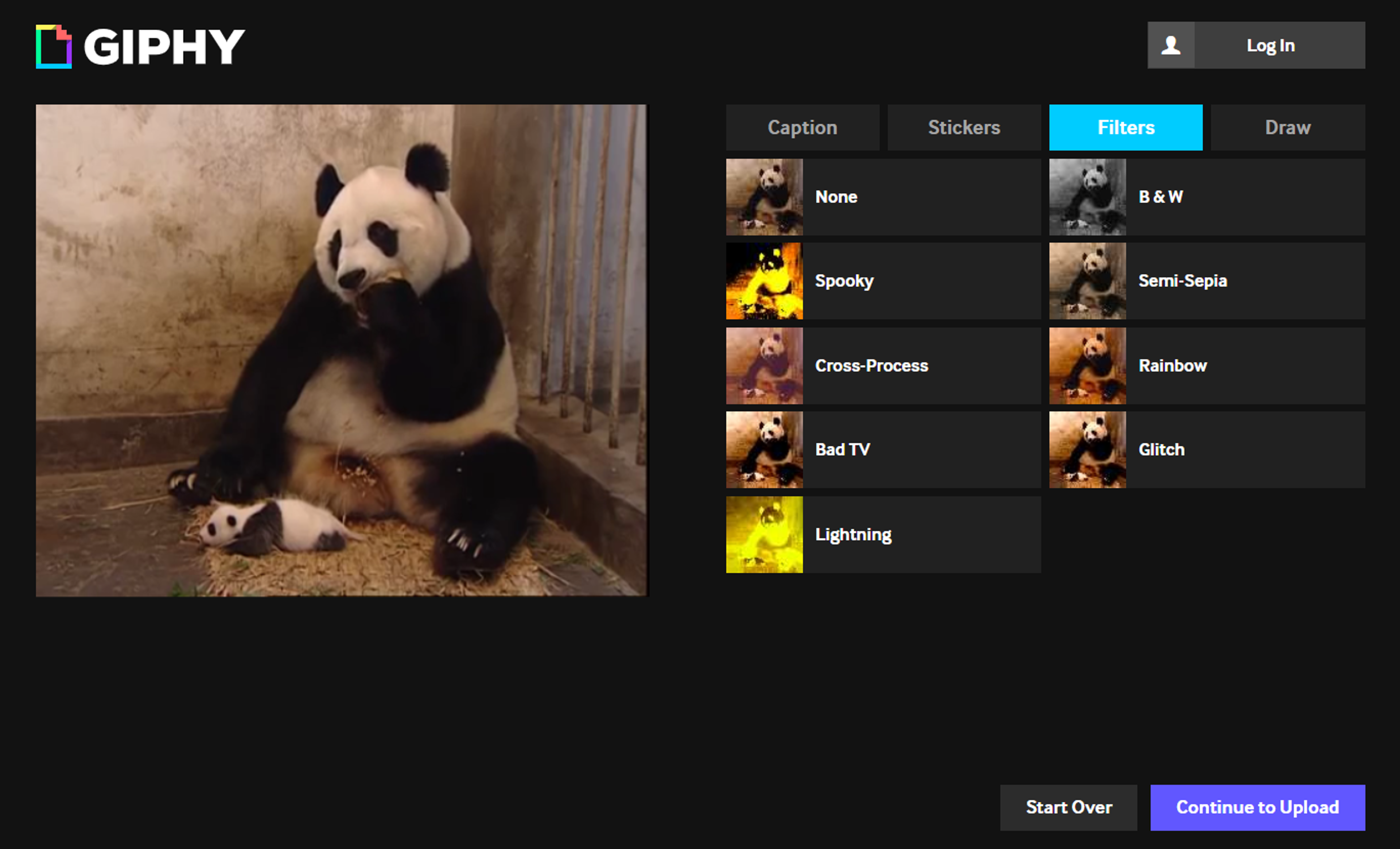
5. 单击继续上载按钮。等待该过程完成。
6. 通过社交媒体分享结果,获取链接将其嵌入博客或下载到计算机。
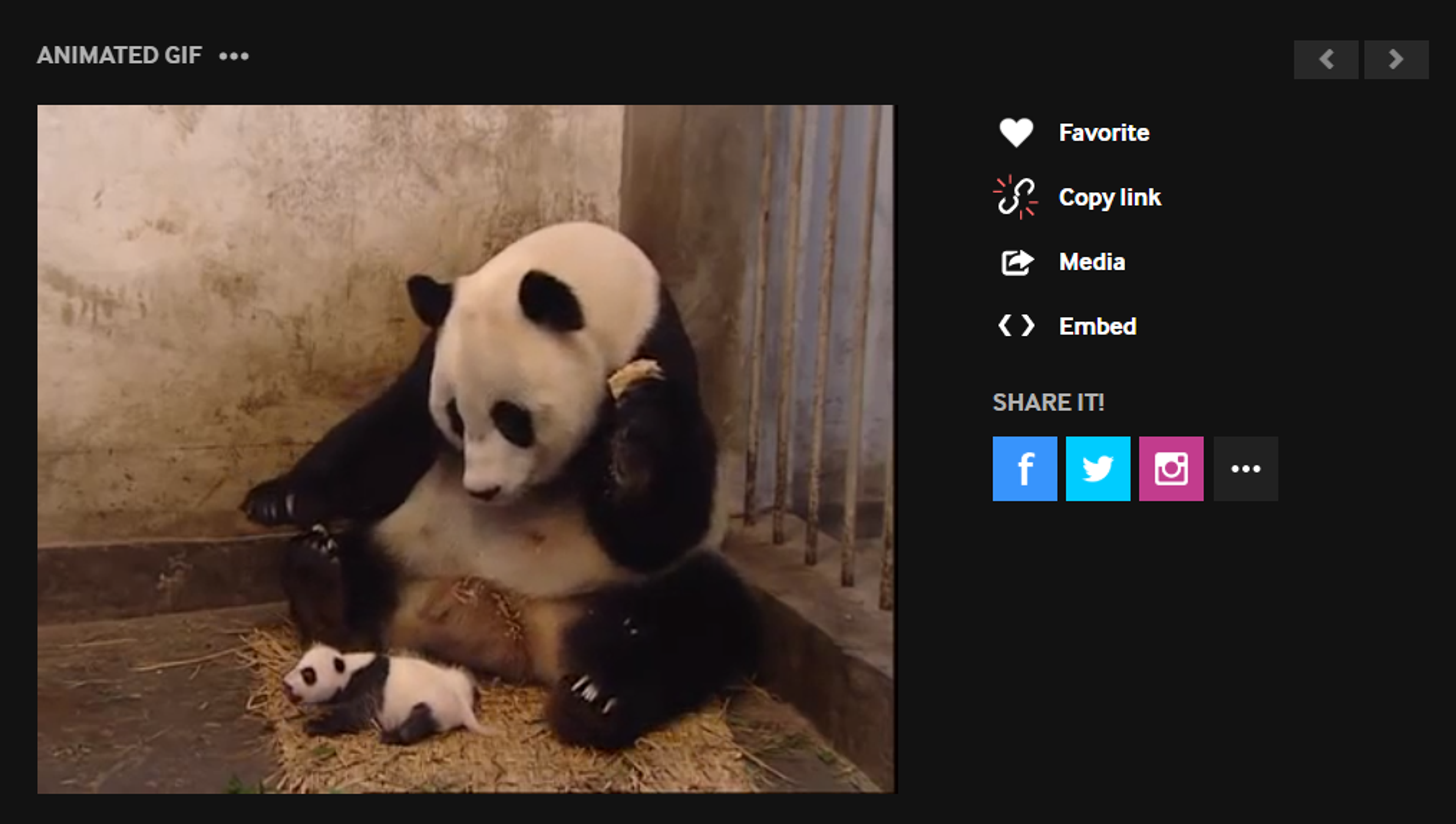
在电脑上制作 GIF
此方法要求您的硬盘上有一个YouTube视频。如果您没有或不知道如何下载,只需按照以下步骤操作即可。
1. 启动 4K Video Downloader Plus。它适用于 macOS、Windows、Linux 和 Android。
2. 将链接复制到要下载的YouTube视频。
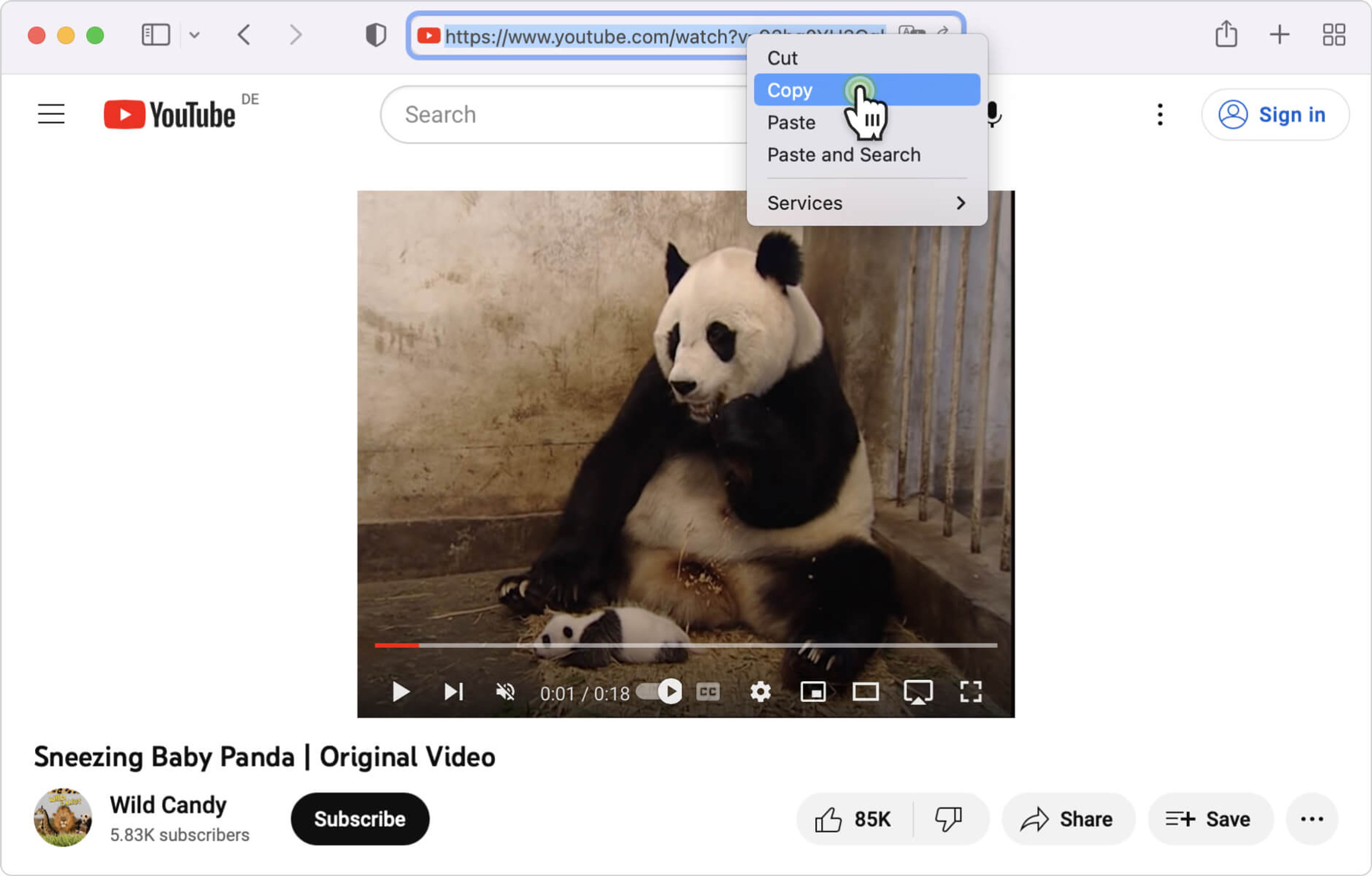
3. 单击下载程序中的粘贴链接按钮。

4. 选择格式、质量和输出文件夹
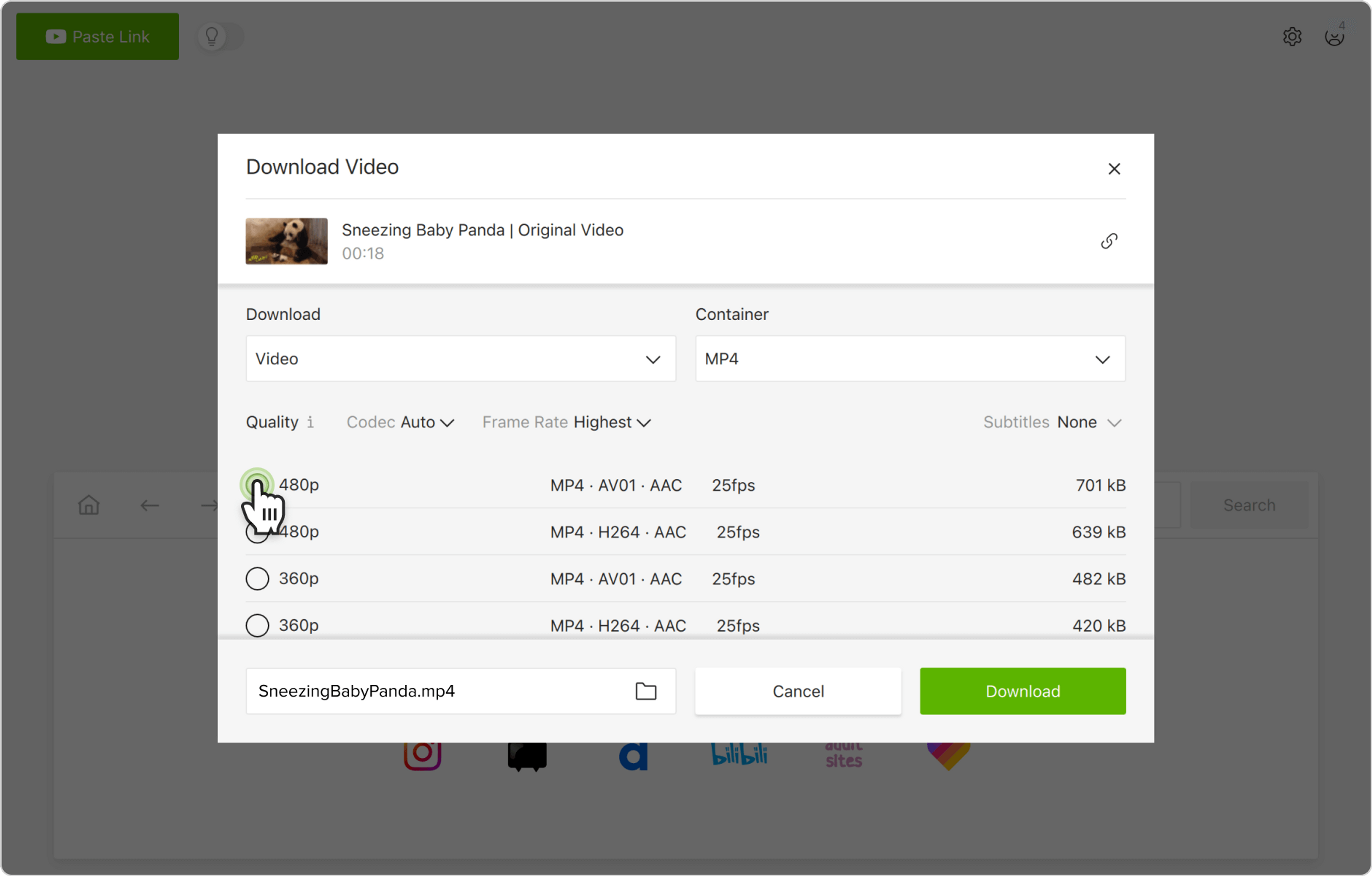
5. 单击下载。
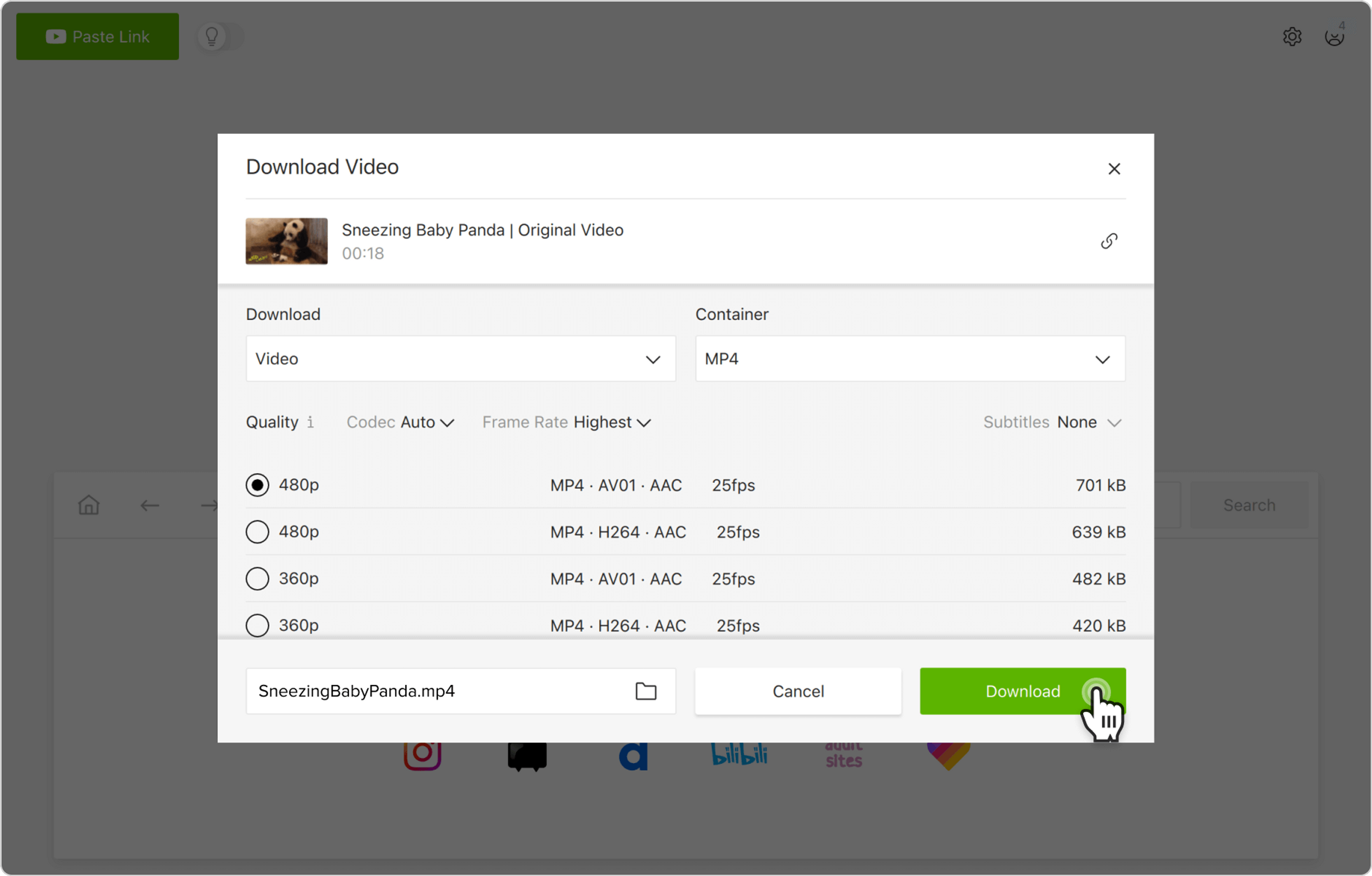
一旦您有了想要制作GIF的YouTube视频,打开Adobe Photoshop(下面截图上描述的版本是CC 2019),然后执行以下操作:
1. 单击工具栏上的文件,将出现下拉菜单。
2. 将光标悬停在Import上,然后选择Video Frames to Layers选项。
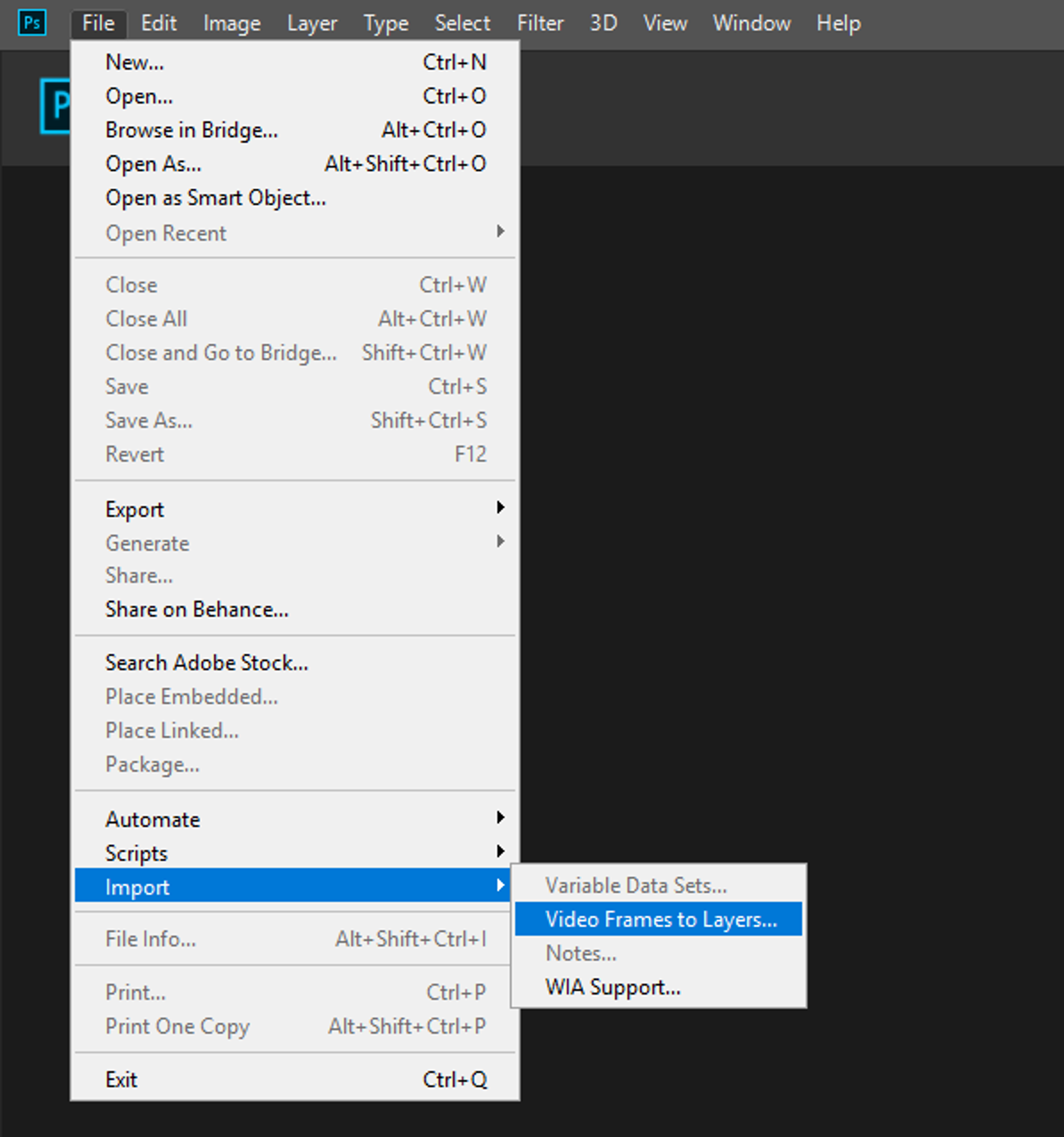
3. 选择你已下载的视频。
4. 在要导入的范围部分中更改即将成为GIF的设置:选择范围长度并设置帧限制(这有助于保存文件大小)。
5. 移动视频缩略图下方的滑块,选择你想要使用的视频片段。
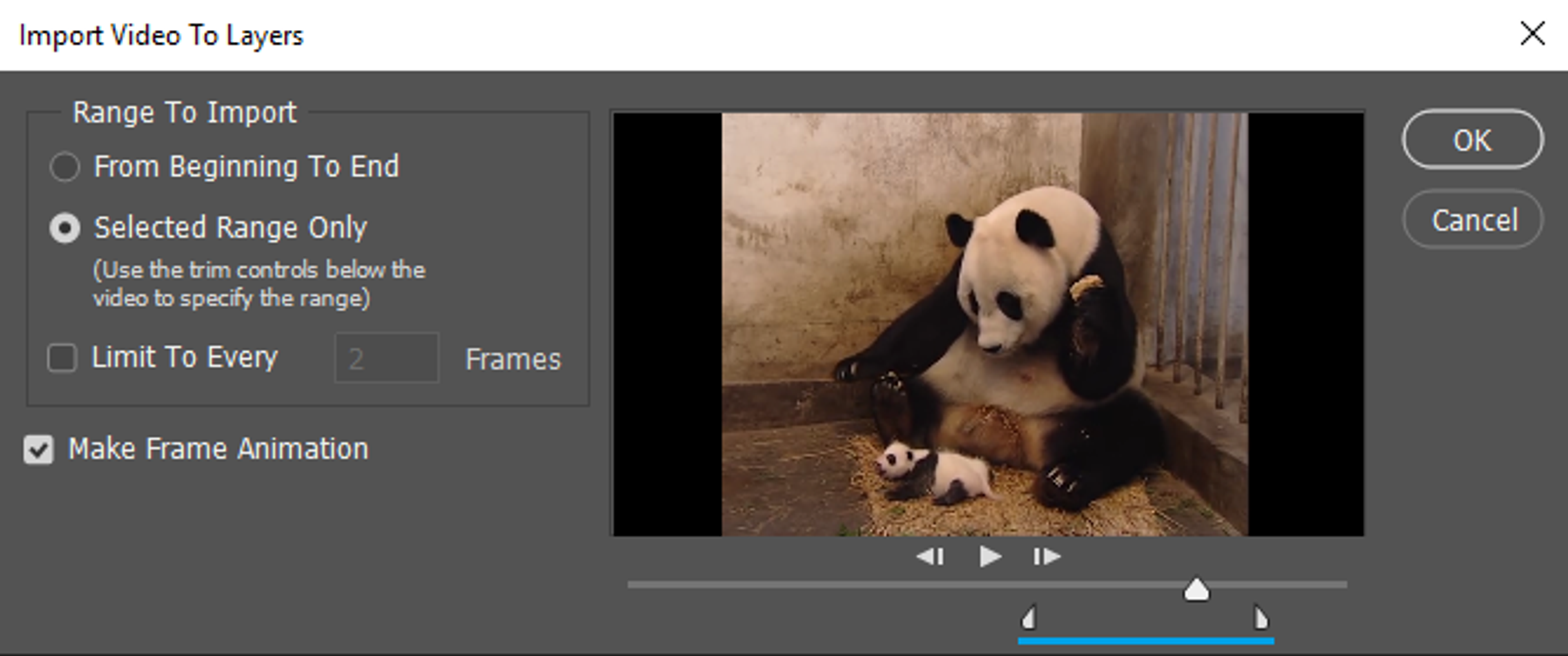
6. 选中对话框窗口中的生成帧动画框,然后单击OK。
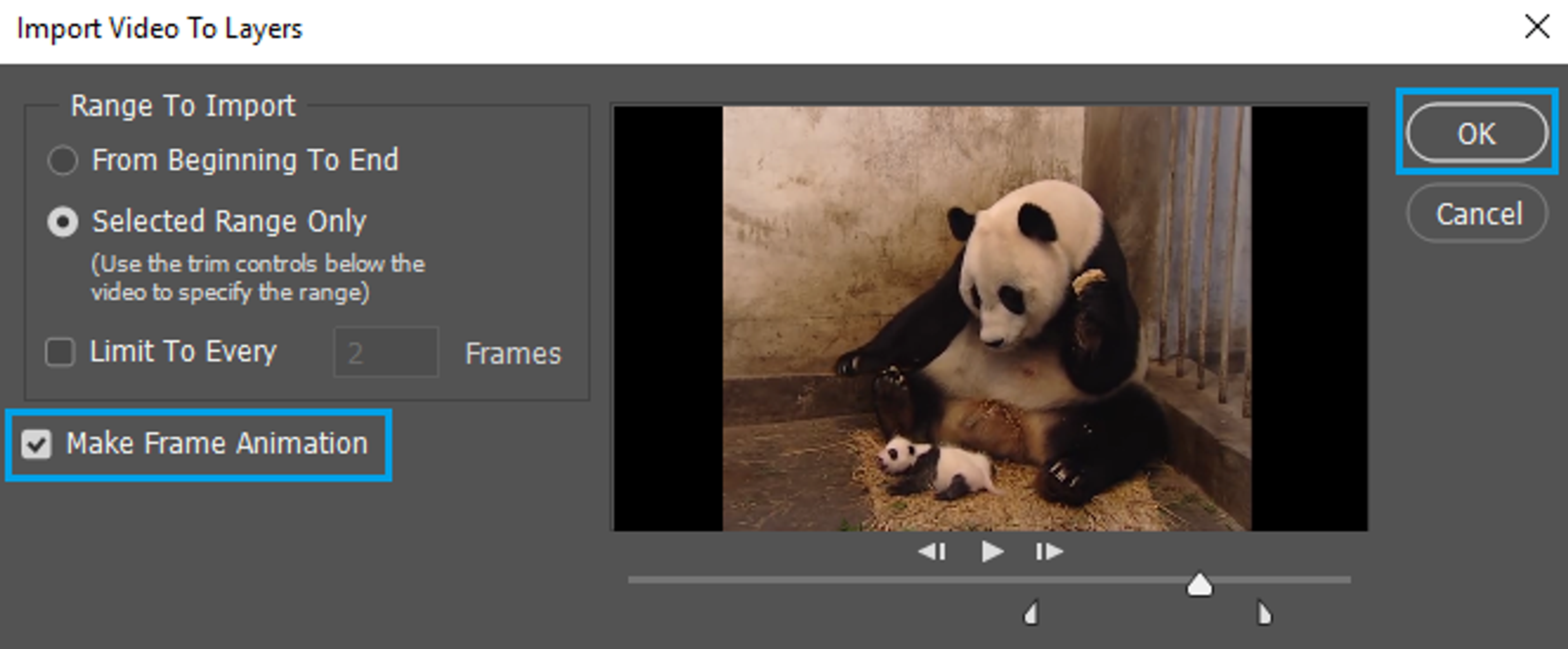
7. 返回文件菜单项,将光标悬停在导出上,然后单击保存为Web(旧版)选项。
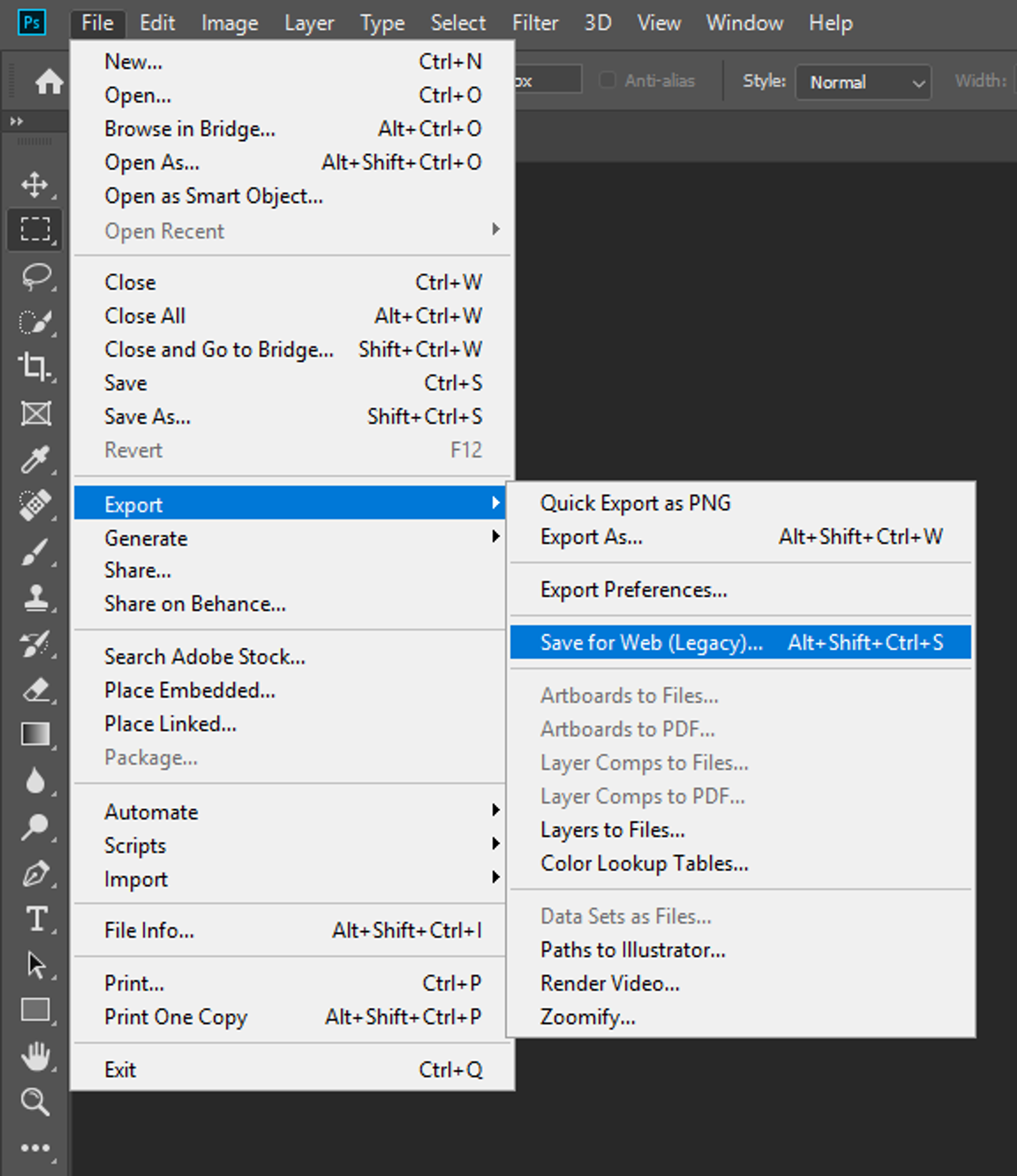
8. 就是这样!改变颜色数目、图片格式、循环选项,必要时使用其他设置,然后保存你的 GIF。